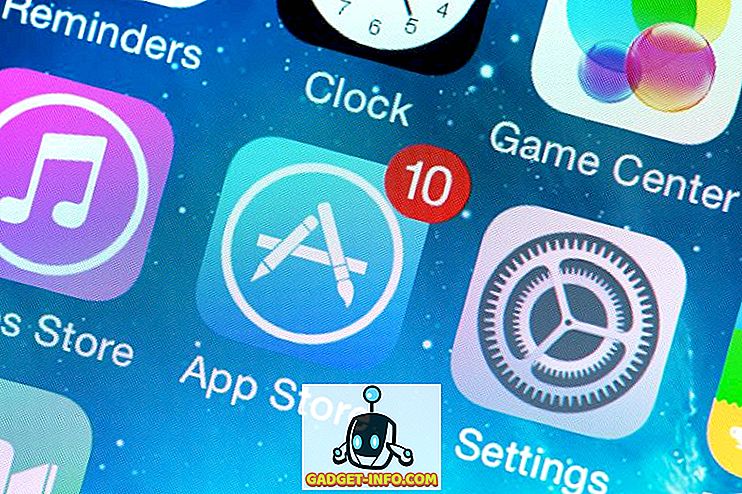Belki akıllı telefonunuzda veya PC'nizde çevrimiçi bir e-kitap, roman veya ilginç bir makale okuyorsunuz ve anlamını bilmediğiniz bir kelime veya cümle ile karşılaşıyorsunuz. Doğal olarak, Google’ı kullanıyorsunuz, ancak anında olmanın hiçbir yere yakın olmadığını söylediğimize katılıyorsunuz.
Bilgisayarınızda web’de dolaşıyorsanız ve muhtemelen Chrome kullanıyorsanız, bir kelimeyi anında çift tıklatarak anında tanımlamak için Google'ın Sözlük uzantısını kullanabilirsiniz. PC için en hızlı yol budur (Benzer tarayıcılar diğer tarayıcılarda da mevcuttur). Peki, Android akıllı telefonunuz ne durumda? Bunun en hızlı yolu nedir? İşte bu yazıda, size tam olarak bunu göstereceğiz. İşte Android'de tanımları bulmanın en hızlı 5 yolu:
1. Google Asistan'a dokunun
Android Hatmi'deki (ve üstü) gözden kaçan özelliklerden biri Now on Tap özelliğidir. Evet, Android 6.0'ın piyasaya sürülmesi sırasında yeterince yutturmaca aldı, ancak günlük kullanımı şu anda kullanıcılar arasında oldukça düşük. Ayrıca, son Google’ın Pixel sürümü (Android 7.1 çalıştıran), Google Asistan’la Şu Anda Dokunma özelliğini varsayılan olarak değiştirdi. Yine de istersen, Tap on Now seçeneğine geçebilirsin.
Çeşitli harika özellikleri arasında, Now on Tap ekranda seçilen metin için arama sonuçları (okuma: tanımlar ve anlamlar) sunar . Tek bir kelime seçerseniz, o kelime doğrudan size o kelimenin tanımını gösterecektir. Bu kesinlikle bir tanesidir Akıllı telefonumda kullanmayı çok seviyorum ve kesinlikle üretken kılan.
Kullanımı çok basittir, Now on Tap'ı tetiklemek için sadece uzun süre ev düğmesine basın. Now on Tap seçeneklerinden aşağı parmak simgesine dokunun. Şimdi, metni seçebilmelisiniz . Sadece kelimeye dokunmanız gerekiyor ve tanımını göreceksiniz. Bu, bir uygulamada varsayılan olarak metni seçemediğinizde özellikle yararlıdır.
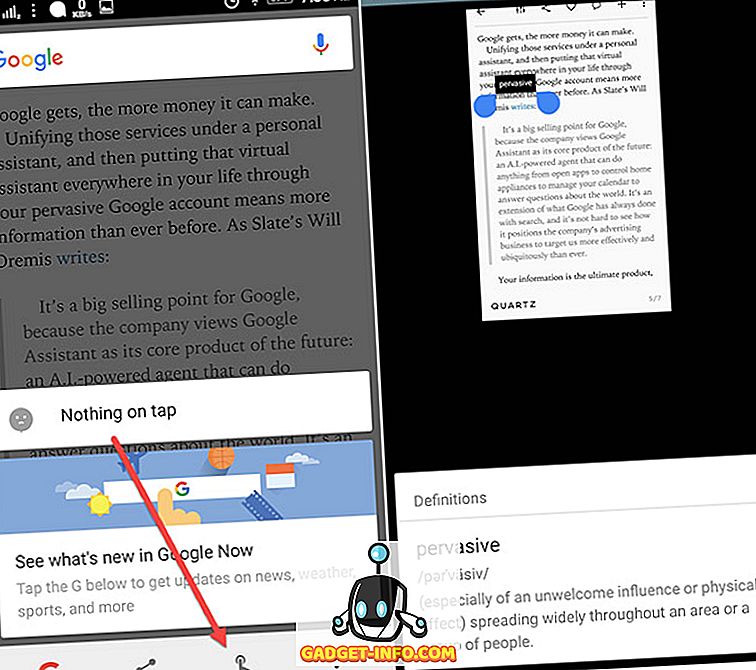
2. Şimdi Chrome ile Entegre Dokunma üzerine
Chrome ayrıca size anında tanımları almanız için harika bir özelliğe sahiptir. Ve, aslında içine entegre olan Şimdi Açık Dokunma özelliği. Yani, yapmanız gereken tek şey kelimeyi seçmek ve sizin için tanımı açacak. Tam görünümünde görmek için paneli yukarı kaydırmanız gerekir.
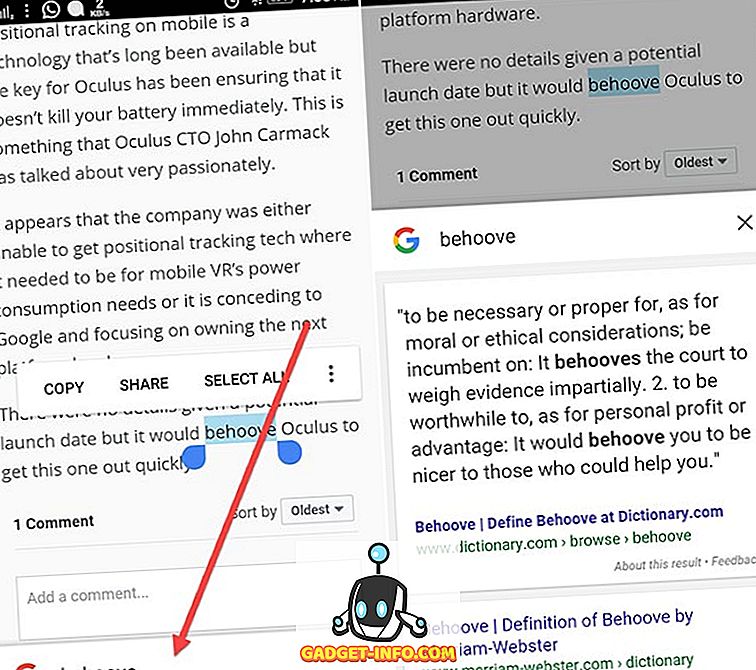
3. Metin Yardımı
Metin Yardımı (uygulama içi satın alımlarda ücretsiz), seçili metinle çeşitli görevler yapmanıza yardımcı olan en iyi uygulamalardan biridir. Ve görkemli şekilde yaptığı görevlerden biri tanımları bulmak. Yani, uygulamayı indirin ve ben onu kurmak için size rehberlik edeceğim.
Kurmak
Uygulamanın sunduğu birçok özellik var ancak burada tanımlayıcı özelliğine odaklanacağız. Şimdi bir kelimeyi iki şekilde tanımlayabilirsiniz. Birincisi, metni kopyaladığınızda ikincisi ise uygulamanın Tanımla komutuyla metni paylaştığınız zamandır. Özelliği etkinleştirmek için üstteki Kopyala kutusuna tıklamanız yeterlidir . Bu, bildirim çekmecenizdeki tetikleme kutusunu etkinleştirir. Buradan, metni kopyaladığınızda farklı işlevleri tetikleyebilirsiniz. İlk işlev tanımlamak içindir. Yani, etkinleştirmek için üzerine dokunun.
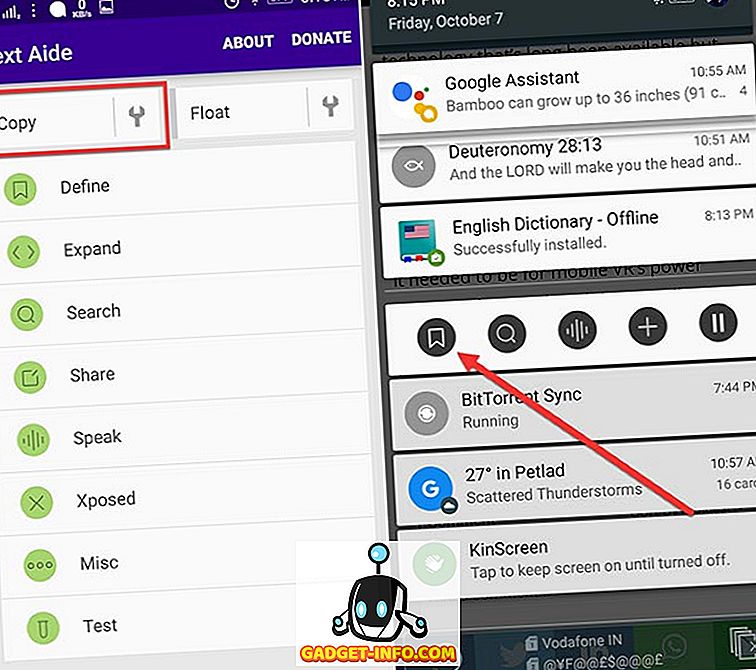
Şimdi, ne zaman bir kelimeyi / metni kopyaladığınızda, tanımı olan bir panel açılacaktır. Ayrıca, Text Aide bu uygulamadaki tüm tanımları aldığından Livio'nun İngilizce Sözlüğünü (ücretsiz) indirmeniz gerekecek. İndirme bağlantısı panelin kendisinde olacaktır.
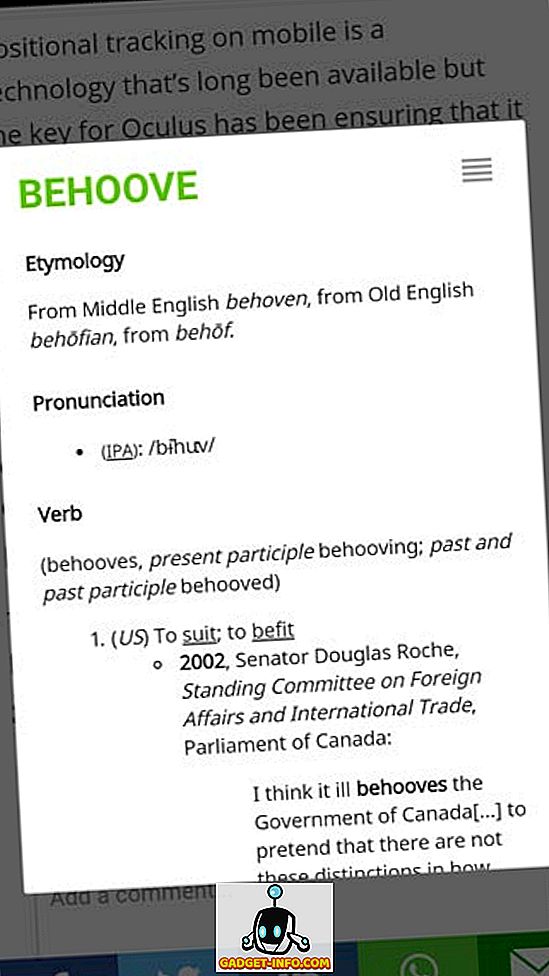
Bu işlevi tetik kutusundan daha fazla kapatarak, kopyalama sırasında diğer görevleri de gerçekleştirebilirsiniz. Şimdi, ikinci yol, metni Tanımla komutuyla paylaşmaktır . Böylece, metni seçin ve paylaşma seçeneğini göreceksiniz. Paylaşım panelinde, Tanımla üzerine dokunun.
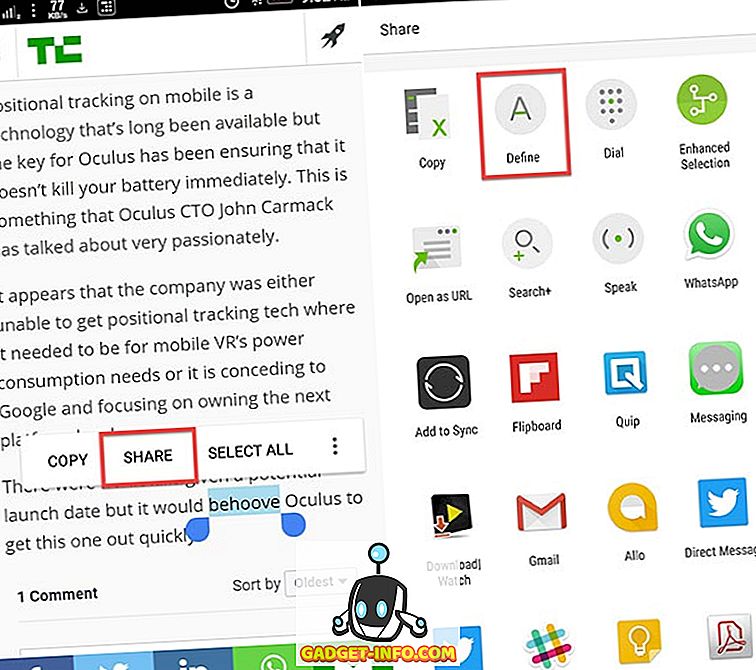
Ayrıca, en iyi şeylerden biri bile çevrimdışı çalışıyor olmasıdır .
4. tanımlayın
Tanım (ücretsiz) kelimeleri tanımlamak için gerçekten harika bir şey. Kelimelerin tanımlanmasında daha pratik ve daha basit bir yaklaşıma sahiptir . Evet, süreç hemen hemen yukarıdaki gibidir. Ancak, Tanımla uygulaması bunu biraz farklı yapar. Bir metni kopyaladığınızda, bunun için bir anlam bulduğuna dair bir bildirim gösterir . Daha sonra bildirime dokunup anlamınızı alabilirsiniz. Buradaki pratik şey, doğrudan tanımı olan bir panel açmamasıdır. Ya kopyalanan metinle başka bir iş yapmak istersen? Bu şekilde pop-up tarafından engellenmezsiniz ve ayrıca bildirim 10 saniye sonra otomatik olarak kaybolur.
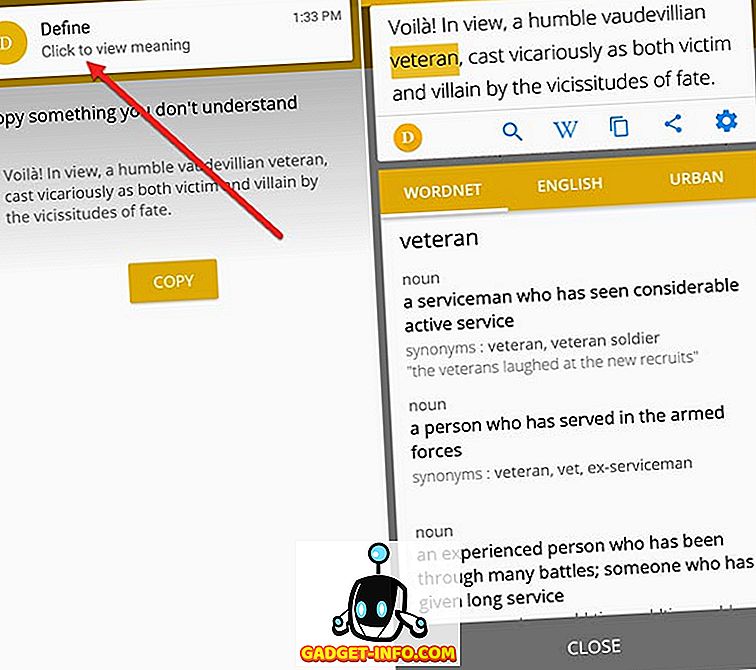
Bunun dışında, tüm cümleyi bile kopyalayabilir ve kelimelerin sadece anlamlarına dokunarak anlamlarını alabilirsiniz. Ayrıca Urban Dictionary de dahil olmak üzere seçtiğiniz sözlüğü indirebilir ve en çok kullanılanları sıralayabilirsiniz. Ve hatta çevrimdışı çalıştığını söylemeye gerek yok.
5. onTouch Sözlüğü
Ekstra bir özellik istemiyorsanız ve yalnızca tanımlayıcı sözcüklere bağlı kalmak istiyorsanız, onTouch Sözlük uygulamasını (ücretsiz) kullanabilirsiniz. İşlem burada da aynı. Sadece sözcüğü kopyalamanız gerekiyor ve tanımla ilgili bir açılır pencere göreceksiniz .
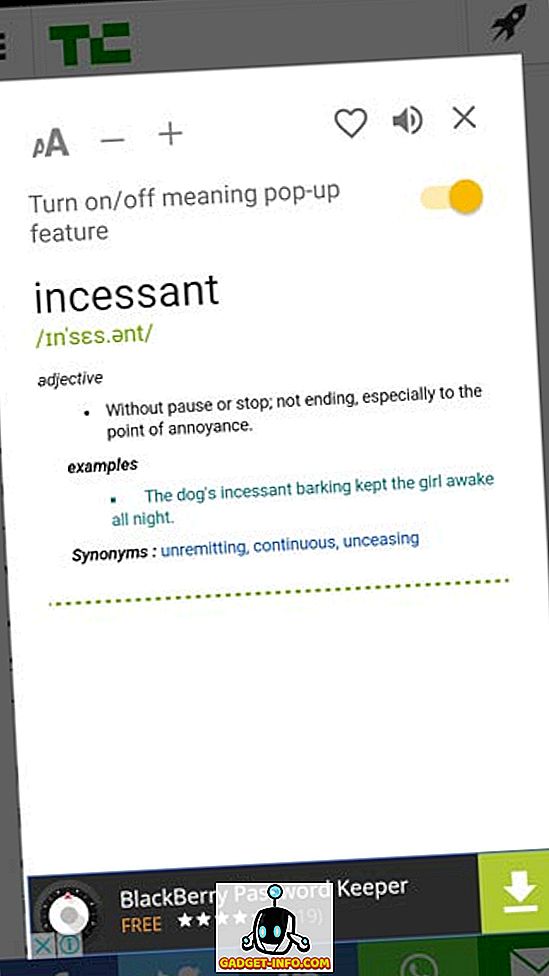
Anlamlar için uygulama içi arama , aranan kelimelerin geçmişi gibi diğer özellikleri içerir ve ayrıca sözlüğüne kendi kelimenizi eklemenizi sağlar. Hatta çevrimdışı çalışıyor .
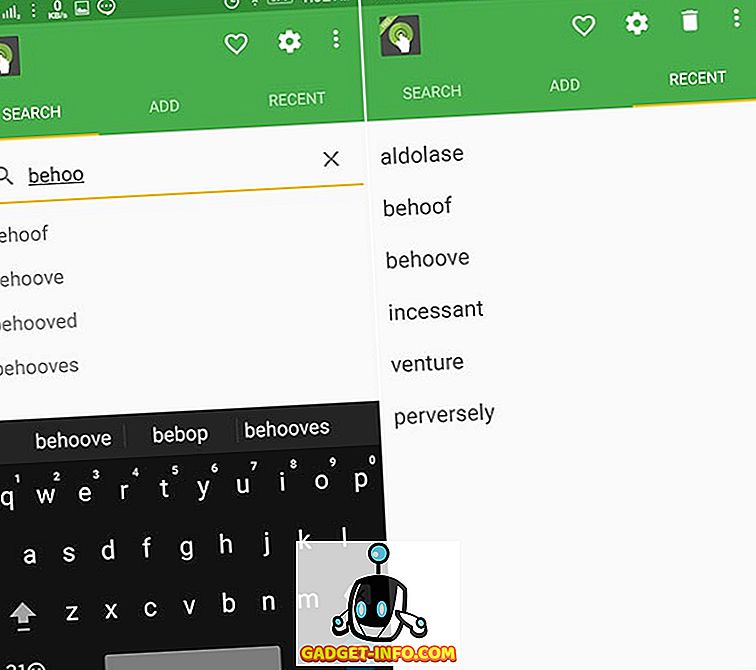
Ancak, ücretsiz sürümdeki reklamlarla uğraşmak zorunda kalabilirsiniz.
Anında Android'de Tanımları Bul
Yani, bunlar Android'de tanımları bulmak için en iyi ve en hızlı yollardır. Şahsen, Google Now On Tap'ı kullanıyorum, çünkü yalnızca kelimeleri tanımlamakla kalmıyor, aynı zamanda daha fazla bilgi de sağlıyor. Bunun dışında, Tanımlama Uygulaması bence daha kullanıcı dostu ve ayrıca hiçbir reklamı yok. Bu yüzden, bir uygulamaya bağlı kalmak istiyorsanız bunu öneririm. Peki, bu makaleye eklemek için başka yollarınız varsa, aşağıdaki yorumlar bölümünde bunlardan bahsedin.